- Forfatter Jason Gerald [email protected].
- Public 2023-12-16 11:30.
- Sist endret 2025-01-23 12:42.
Denne wikiHow lærer deg hvordan du fjerner den nåværende brukerens passord fra en Windows -konto, slik at du kan logge deg på brukerkontoen uten passord.
Steg
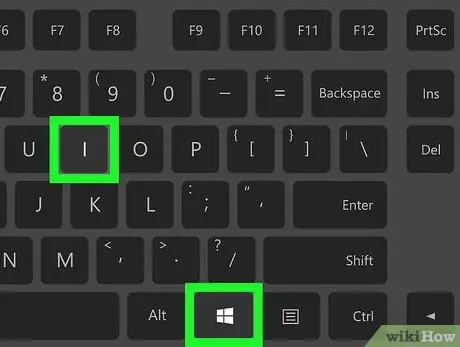
Trinn 1. Åpne menyen for datamaskininnstillinger ("Innstillinger")
Trykk på snarveien Win+I på tastaturet for å åpne Windows -innstillingsmenyen.
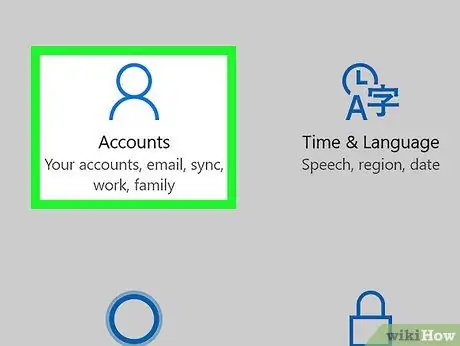
Trinn 2. Klikk på alternativet Kontoer
Denne knappen ser ut som et bysteikon i vinduet "Innstillinger". Menyen for kontoinnstillinger åpnes etter det.
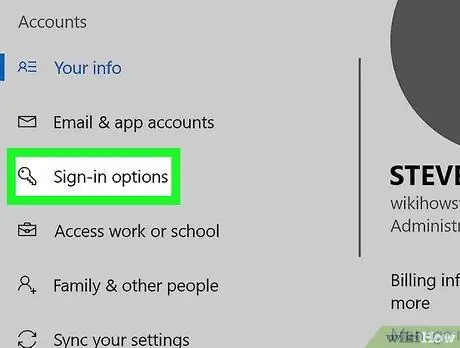
Trinn 3. Klikk på påloggingsalternativer på venstre sidefelt
Dette alternativet er under E -post- og appkontoer, på venstre side av skjermen.
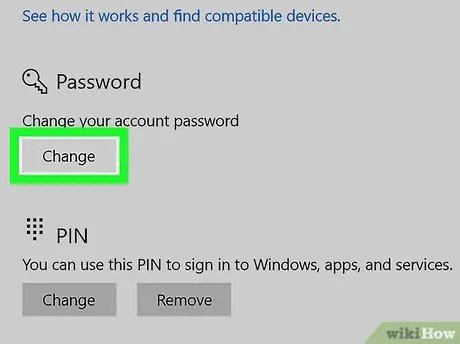
Trinn 4. Klikk på Endre -knappen under "Passord" -overskriften
Et nytt popup-vindu med navnet "Endre passord" åpnes.
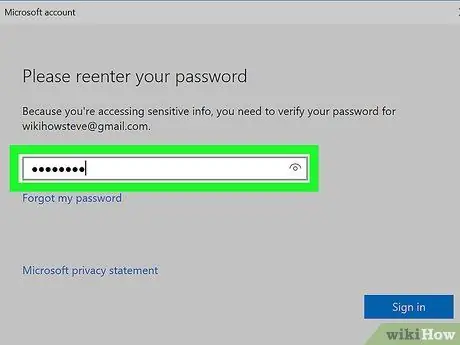
Trinn 5. Skriv inn passordet for den aktive kontoen
Klikk på feltet ved siden av "Gjeldende passord", og skriv deretter inn et gyldig passord for å bekrefte identiteten din.
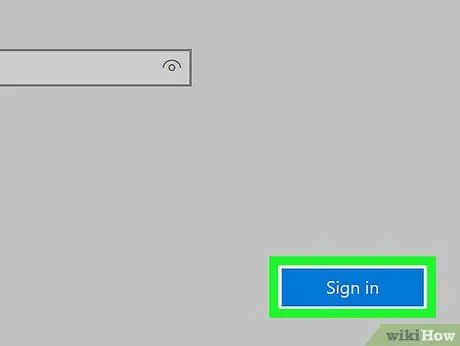
Trinn 6. Klikk på Neste -knappen
Passordet vil bli bekreftet, og du vil bli tatt til neste side.
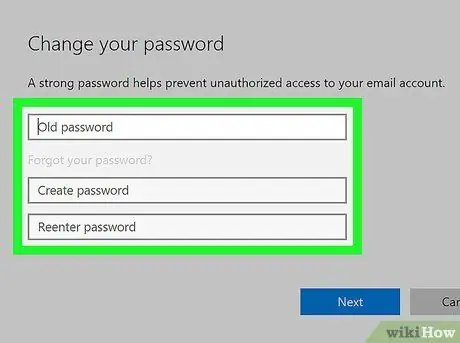
Trinn 7. La de nye feltene stå tomme på skjemaet for endring av passord
Du blir bedt om å opprette et nytt kontopassord, skrive det inn for å bekrefte oppføringen og legge til et passordhint (valgfritt).
Ved å la feltet stå tomt, kan du fjerne passordet og logge deg på kontoen uten passord
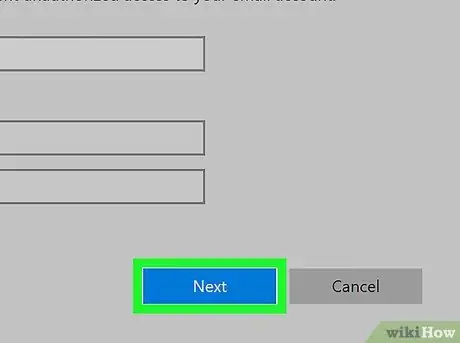
Trinn 8. Klikk på Neste -knappen
Du vil bli tatt til den siste siden.
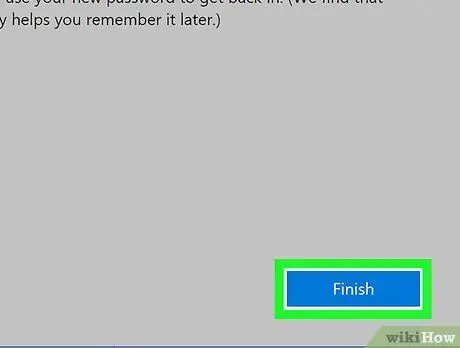
Trinn 9. Klikk på Fullfør -knappen
De nye kontoinnstillingene blir lagret. Nå kan du få tilgang til kontoen din uten passord.






